Přizpůsobení webového rozložení pro typ pracovní položky (proces dědičnosti)
Azure DevOps Services | Azure DevOps Server 2022 – Azure DevOps Server 2019
Pracovní položky jsou páteřní sadou pro plánování a sledování práce. Proto se budete chtít ujistit, že každý typ pracovní položky (WIT) sleduje data, která váš tým potřebuje.
Důležité
Model procesu dědičnosti je k dispozici pro projekty nakonfigurované tak, aby ho podporovaly. Pokud používáte starší kolekci, zkontrolujte kompatibilitu modelu procesu. Pokud je vaše místní kolekce nakonfigurovaná tak, aby používala místní model procesu XML, můžete ho použít jenom k přizpůsobení prostředí pro sledování práce. Další informace naleznete v tématu Volba modelu procesu pro kolekci projektů.
Pokud chcete zajistit podporu požadavků na sledování práce, můžete přizpůsobit jednotlivé pracovní položky a přidat vlastní skupiny a shromažďovat vlastní pole, která přidáte v rámci společné části. Formuláře můžete uspořádat tak, že umístíte logicky související skupiny a pole HTML na samostatné stránky ve formuláři, abyste minimalizovali nepotřebné informace na libovolné stránce ve formuláři.
Následující formulář například ukazuje, že byly přidány dvě vlastní stránky, dopad a zmírnění rizik. Kromě toho se na stránku Podrobnosti přidalo několik nových skupin a polí.
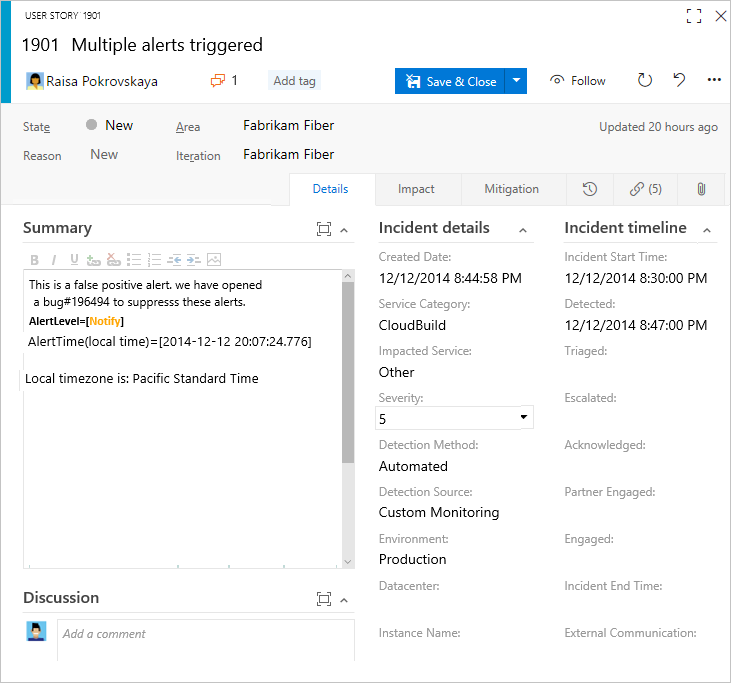
Po přidání vlastní stránky nebo skupiny můžete do těchto stránek nebo skupin přidat vlastní pole. Další informace o tom, co můžete přizpůsobit, najdete v tématu o přizpůsobení procesů a zděděných procesech.
Požadavky
Doporučujeme si projděte konfiguraci a přizpůsobení Azure Boards, která nabízí pokyny k přizpůsobení Azure Boards tak, aby odpovídaly vašim konkrétním obchodním požadavkům.
- V Azure DevOps musíte mít organizaci.
- Chcete-li vytvářet, upravovat a spravovat procesy, musíte být členem skupiny Správci kolekcí projektů nebo mít odpovídající oprávnění na úrovni kolekce Vytvořit proces, Odstranit proces, Upravit proces nebo Odstranit pole z organizace nastavené na Povolit. Další informace naleznete v tématu Nastavení oprávnění a přístupu pro sledování práce, Přizpůsobení zděděného procesu.
- Pro kolekci projektů, ve které je projekt vytvořen, musíte mít model procesu dědičnosti. Další informace naleznete v tématu Volba modelu procesu pro kolekci projektů.
- Pokud chcete vytvářet, upravovat a spravovat procesy, musíte být členem skupiny Správci kolekcí projektů nebo mít odpovídající oprávnění k vytvoření procesu, odstranění, procesu úpravy nebo odstranění pole z organizace nastavené na Povolit. Další informace naleznete v tématu Nastavení oprávnění a přístupu pro sledování práce, Přizpůsobení zděděného procesu.
Otevřít proces nastavení >
Přihlaste se ke své organizaci (
https://dev.azure.com/{yourorganization}).Vyberte
 nastavení organizace.
nastavení organizace.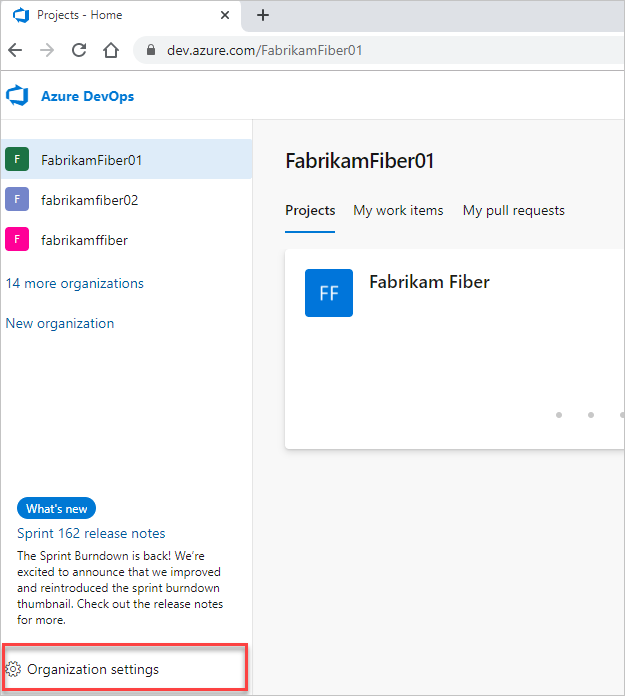
Vyberte možnost Proces.
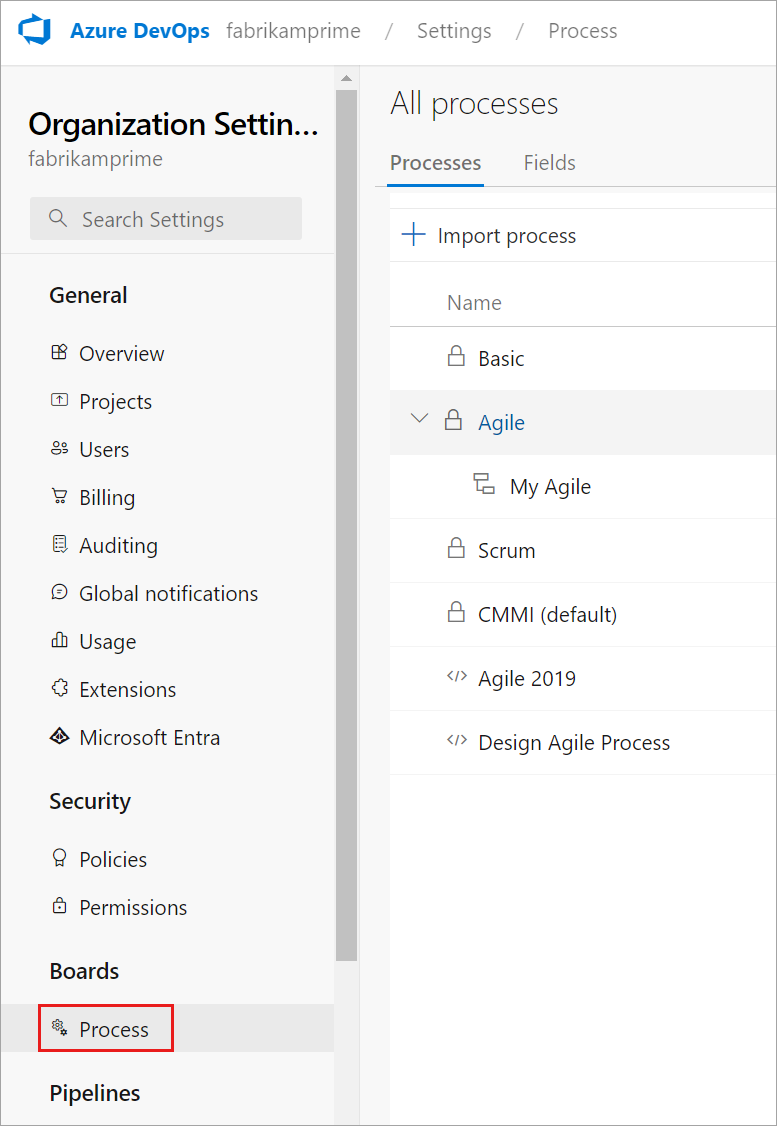
Přihlaste se ke své kolekci (
https://dev.azure.com/{Your_Collection}).Vyberte Nastavení kolekce nebo Nastavení správce.
Vyberte možnost Proces.
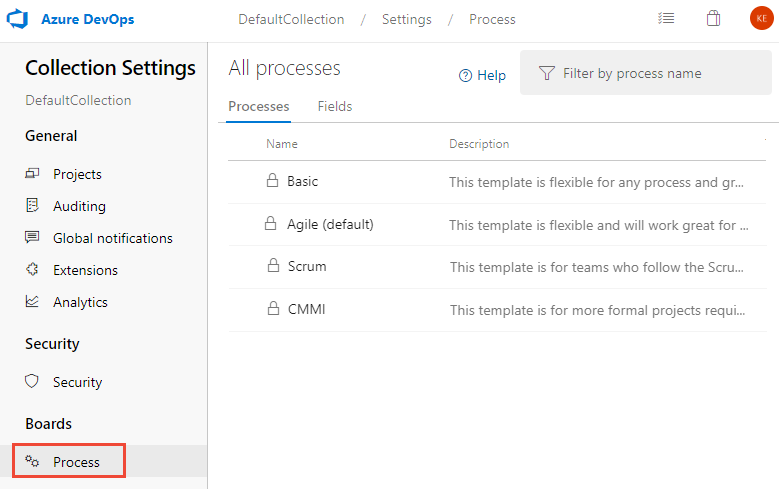
Poznámka:
Když přizpůsobíte zděděný proces, všechny projekty používající tento proces automaticky odrážejí přizpůsobení. Pokud chcete zajistit hladký přechod, doporučujeme vytvořit testovací proces a projekt, který vám umožní otestovat vlastní nastavení před jejich implementací v celé organizaci. Další informace naleznete v tématu Vytváření a správa zděděných procesů.
Přidání vlastní skupiny
Do zděděných stránek i vlastních stránek můžete přidat vlastní skupiny.
Na stránce Rozložení zvolte Nová skupina.
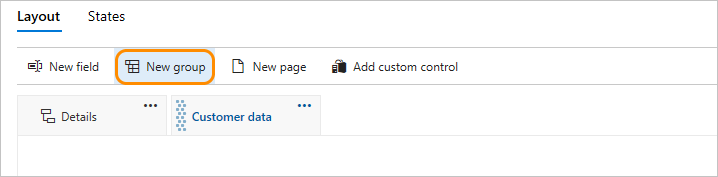
Pokud jsou pole Nový a další možnosti zakázané, nemáte potřebná oprávnění k úpravám procesu. Viz Nastavení oprávnění a přístupu pro sledování práce, Přizpůsobení zděděného procesu.
Pojmenujte skupinu a zvolte sloupec, ve který se má zobrazit. Informace o sloupcích naleznete v tématu o přizpůsobení procesu a zděděných procesech, rozložení a změně velikosti.
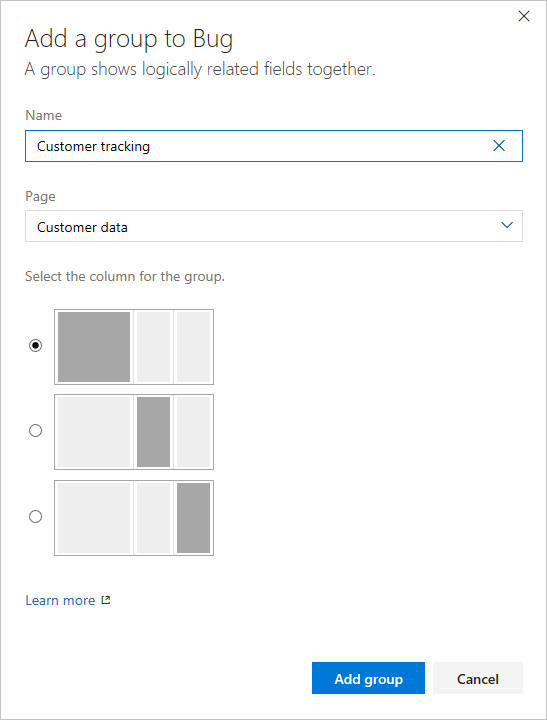
(Volitelné) Po přidání skupiny můžete skupinu přetáhnout do libovolného sloupce nebo v rámci sloupce nebo vybrat možnosti Přesunout nahoru nebo Dolů ze skupiny ... místní nabídka.
Odstranění nebo odebrání vlastní skupiny
Před odebráním skupiny nejprve přesuňte všechna pole definovaná v této skupině do jiné skupiny nebo je odeberte z formuláře.
Tip
Aby se zobrazila možnost Odebrat, musíte ze skupiny odebrat všechna pole.
![]() Zvolte možnost Odebrat z vlastní skupiny ... místní nabídka.
Zvolte možnost Odebrat z vlastní skupiny ... místní nabídka.
Poznámka:
Pokud jsou všechna pole ve zděděné skupině skrytá, nezobrazí se ve formuláři samotná zděděná skupina.
Přesunutí pole
Na stránce můžete rychle přetáhnout pole do nové skupiny nebo oddílu na stránce.
Pokud chcete pole přesunout na jinou stránku, zvolte Upravit z pole ... místní nabídka a pak v nabídce zvolte stránku. Volitelně můžete vybrat existující skupinu nebo vytvořit novou skupinu.
Tady přesuneme pole Lístek zákazníka na stránku Podrobnosti a skupinu Zaměření zákazníka.
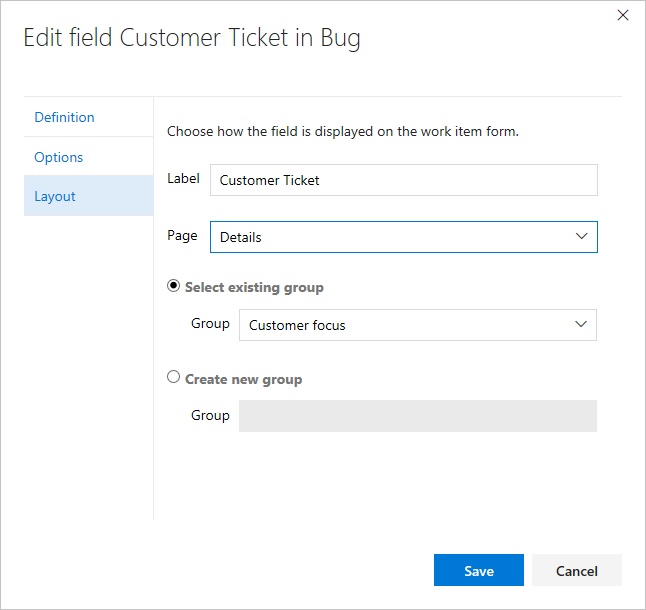
Odebrání pole z formuláře
Vlastní pole můžete z formuláře odebrat jenom. U zděděných polí je můžete skrýt před zobrazením ve formuláři. Další informace najdete v tématu Přizpůsobení pole pro proces, zobrazení, skrytí nebo odebrání pole.
Přidání vlastní stránky
Přidejte vlastní stránku, pokud máte několik vlastních polí, která chcete seskupit v rámci této stránky. Můžete přidat a změnit pořadí vlastních stránek.
Na stránce Rozložení vybraného obsahu klikněte na Nová stránka.
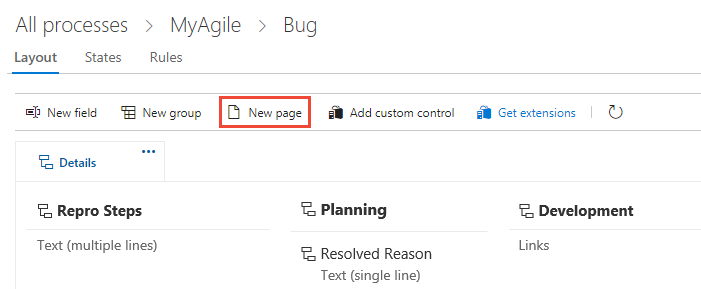
Označte stránku.
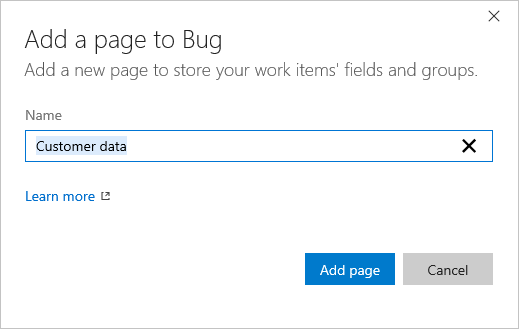
Po dokončení přidávání skupin a polí na stránku ověřte, že rozložení odpovídá očekávání. Aktualizujte prohlížeč a otevřete pracovní položku typu, který jste právě přizpůsobili.
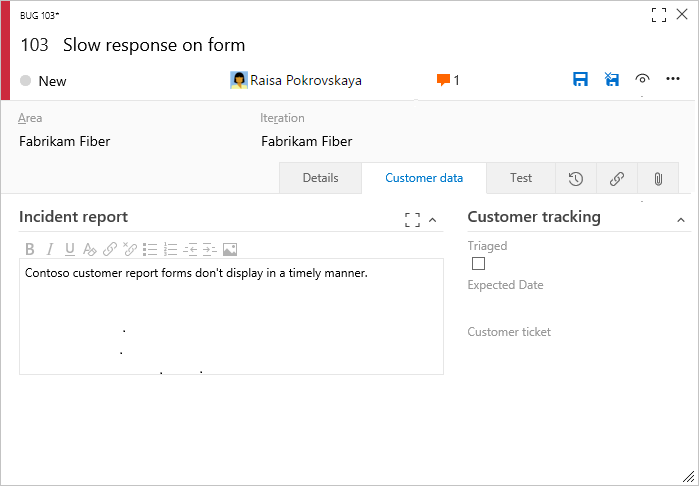
Změna pořadí stránek
Můžete změnit pořadí vlastních stránek přetažením nebo zvolit operaci přesunutí z vlastní stránky ... místní nabídka. Zděděnou stránku Podrobností nelze přesunout.
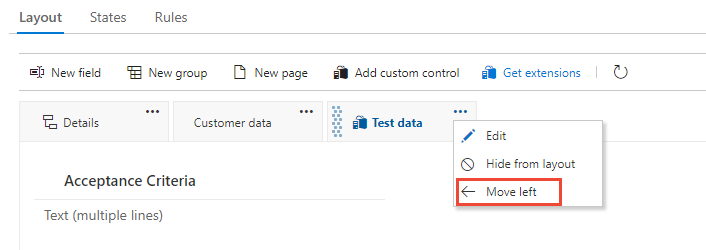
Odstranění stránky
Před odstraněním stránky budete chtít přesunout všechna pole, která váš tým stále používá, na jinou stránku.
![]() Zvolte možnost Odstranit z vlastní stránky ... místní nabídka.
Zvolte možnost Odstranit z vlastní stránky ... místní nabídka.
Poznámka:
Odstranění stránky neodstraní žádná data. Jakmile jsou data pro pole definovaná, udržuje se v úložišti dat a historii pracovních položek, i když je z formuláře odeberete. Vždy se můžete rozhodnout pole znovu přidat tak, že vyberete Nové pole a vyberete Použít existující pole.
Související články
Poznámka:
Zkontrolujte změny zděděné procesy prostřednictvím protokolu auditu. Další informace najdete v tématu Přístup, export a filtrování protokolů auditu.
Váš názor
Připravujeme: V průběhu roku 2024 budeme postupně vyřazovat problémy z GitHub coby mechanismus zpětné vazby pro obsah a nahrazovat ho novým systémem zpětné vazby. Další informace naleznete v tématu: https://aka.ms/ContentUserFeedback.
Odeslat a zobrazit názory pro